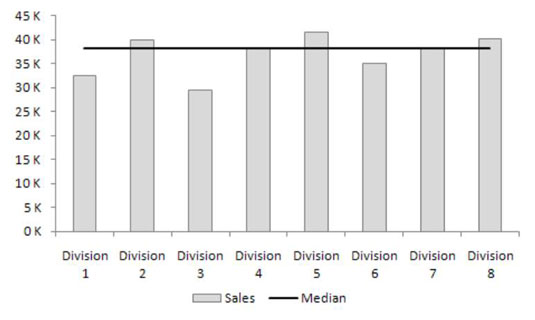Az Excel-irányítópultok és -jelentések teljesítményének mérésére használt célt nem feltétlenül kell a vezetési vagy szervezeti szabályzatnak beállítani. Valójában előfordulhat, hogy egyes mért dolgoknak soha nem lesz hivatalos célja vagy kitűzött cél. Azokban a helyzetekben, amikor nincs mérhető cél, gyakran hasznos a teljesítményt valamilyen szervezeti statisztika alapján mérni.
Az ábrán látható komponens például az egyes részlegek értékesítési teljesítményét méri az összes divízió medián értékesítéséhez viszonyítva. Látható, hogy az 1., 3. és 6. osztály jóval a csoport mediánja alá esik.
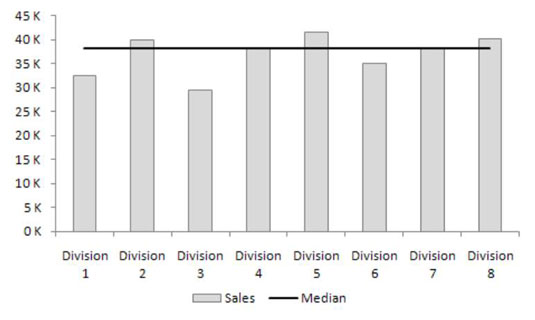
Így hozhat létre az előző ábrán láthatóhoz hasonló mediánvonalat:
Indítson el egy új oszlopot az adatok mellett, és írja be az egyszerű MEDIAN képletet az ábrán látható módon.

Vegye figyelembe, hogy ez a képlet bármilyen matematikai vagy statisztikai művelet lehet, amely az Ön által reprezentált adatokkal működik. Csak győződjön meg arról, hogy a visszaadott értékek megegyeznek a teljes oszlopban. Ez egy egyenes vonalat ad.
Másolja le a képletet a táblázat kitöltéséhez.
Ismét az újonnan létrehozott oszlopban lévő összes számnak azonosnak kell lennie.
Ábrázolja a táblázatot oszlopdiagrammá.
Kattintson a jobb gombbal a Medián adatsorra, és válassza a Sorozatdiagram típusának módosítása parancsot.
Változtassa meg a diagram típusát vonaldiagramra.